Klook(クルック)で領収書を発行するやり方・インボイス対応しているかを解説
Klook(クルック)でアクティビティを予約したときの記録を残すために領収書を発行したいときがあると思います。そのときにどうやってやればいいのか、慣れないとわからないですよね。
このページでは、Klookで領収書を発行して印刷するまでのやり方を紹介します。
目次
Klookで領収書発行する手順
早速、Klookの領収書を発行する手順を紹介しますね。
あらかじめログインしないと領収書発行できないため、まずはKlookのアカウントにログインしておきましょう。
ログインしている前提でKlookから領収書の出し方を紹介します。
STEP
予約ページから領収書を発行したい予約を選ぶ
Klookの予約ページを開くと、過去の予約が表示されるので、領収書を表示したい予約を選びましょう。
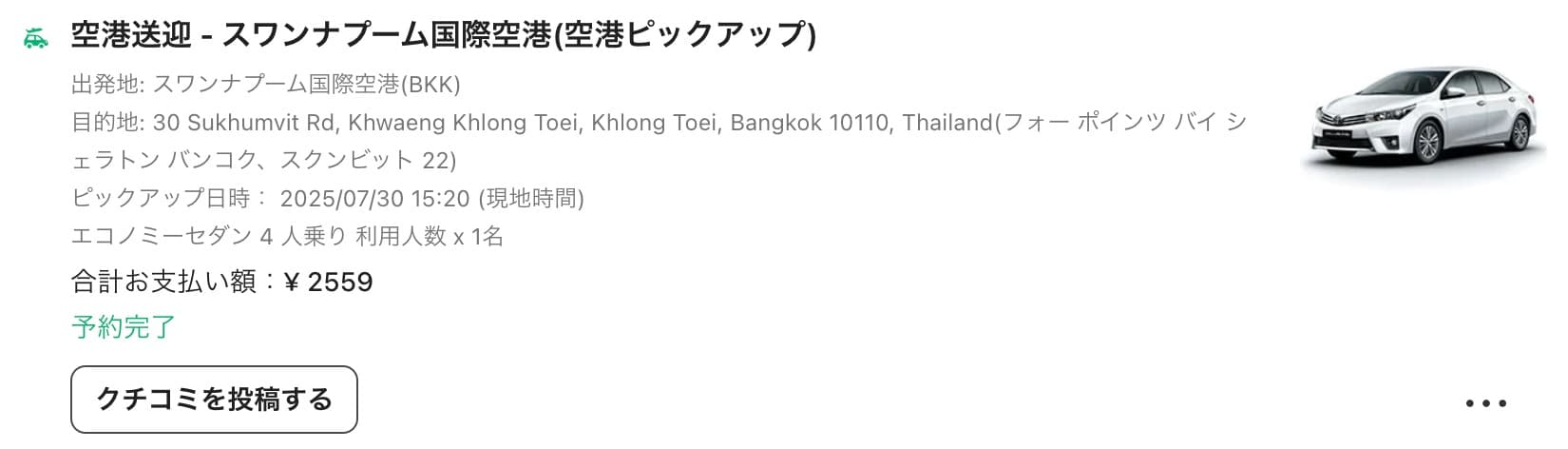
STEP
詳細の予約から「お支払い内容」を押す
予約完了のところにある「お支払い内容」を押してください。

STEP
「領収書を表示」を押す
支払い内容が表示されると、下のほうに「領収書を表示」ボタンがあるので、これを押しましょう。
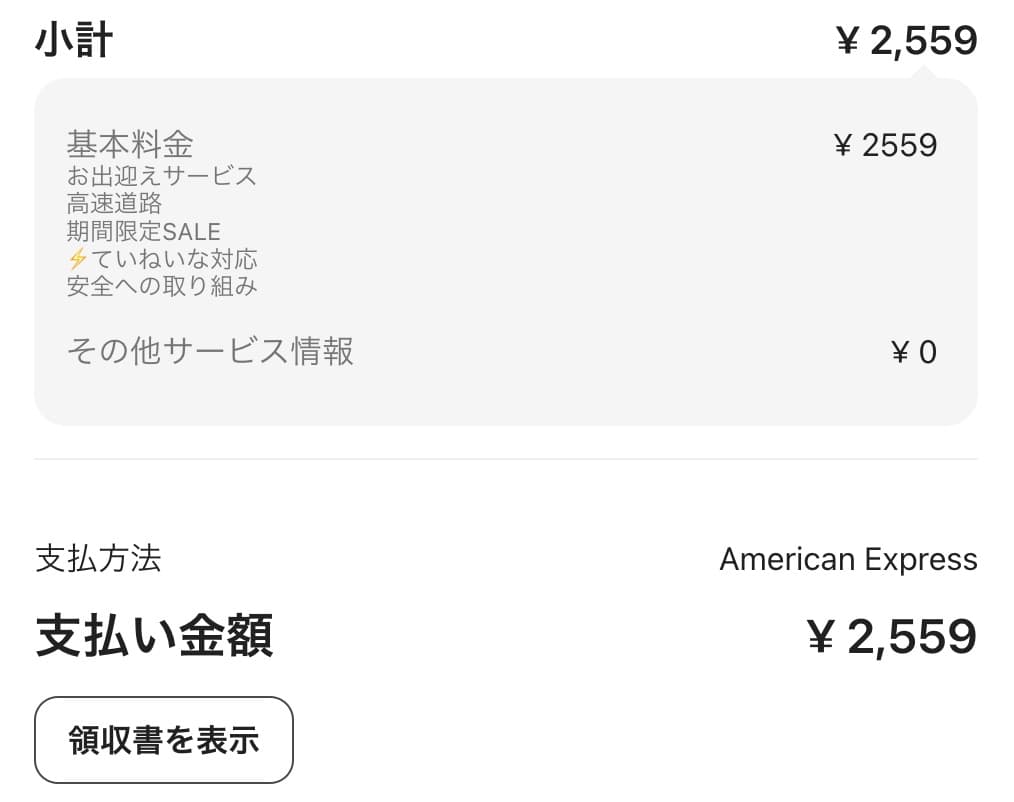
STEP
領収書が表示される
これでKlookの領収書が表示されました!
画面下のほうにプリンターのマークをしたボタンがあるので、これを押すとPDF保存もできます。
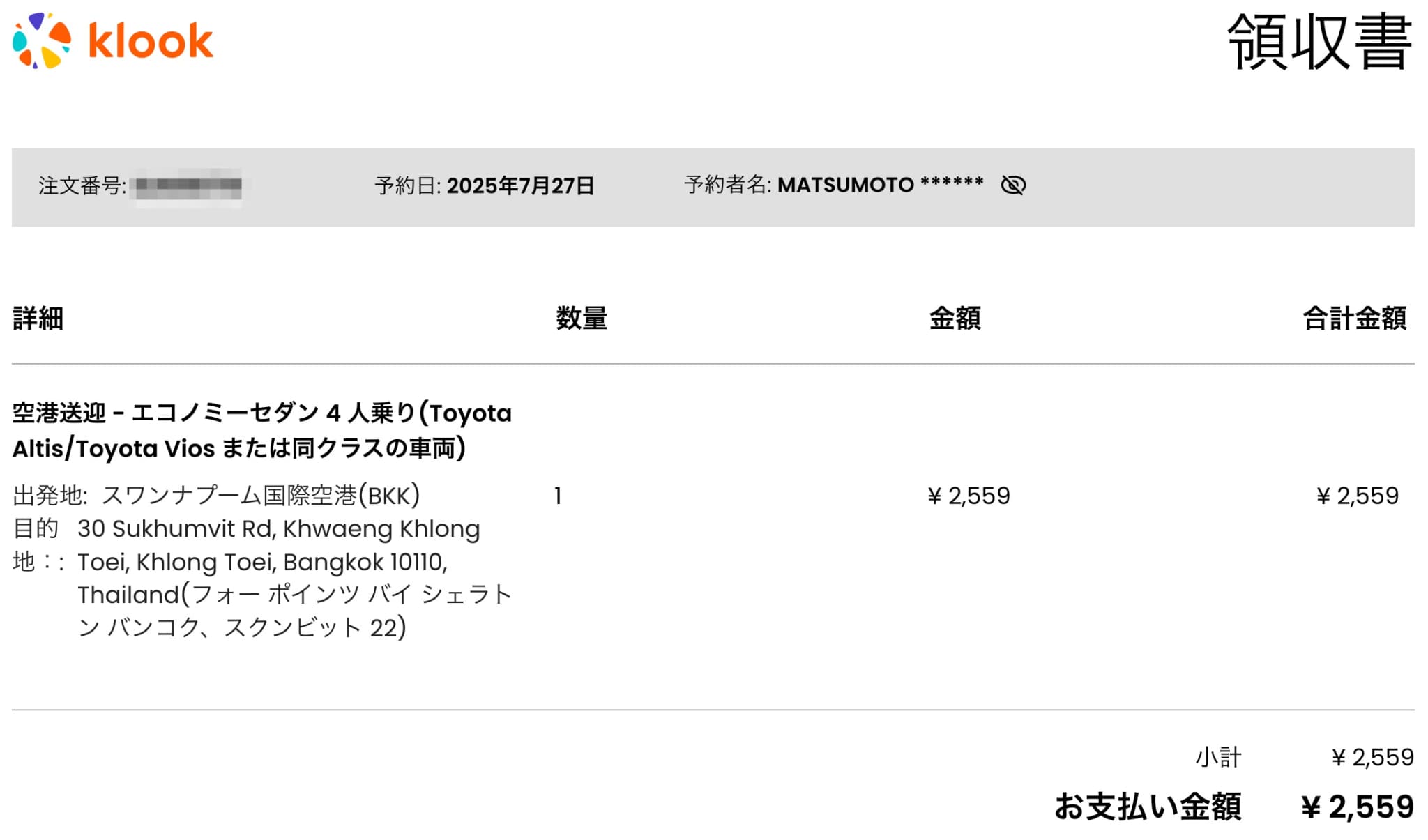
インボイス登録番号はありません
Klookの領収書を実際に発行してみて気付きましたが、インボイス登録番号の記載はありませんでした。
日本のホテルの場合は現地支払いすることで対処する方法がありましたが、Klookの場合は多くが外国のアクティビティになるため、インボイス登録番号は期待できません。
さいごに
ここで紹介した流れで手続きすると、Klookで領収書を発行できます。
インボイス登録番号まではわかりませんが、仕事の経費で使った場合は確定申告で必要になると思いますので、この方法を使ってPDFファイルでダウンロード保存するなどして領収書を利用しましょう。







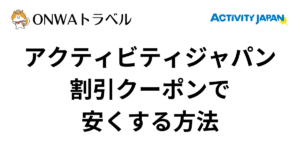

コメント